Valokuvien ja videoiden tuominen iPhonesta Windows 10 -tietokoneeseen on yleensä melko yksinkertainen tehtävä. Jotkut käyttäjät raportoivat kuitenkin erikoisesta ongelmasta aina, kun he yhdistävät iPhonensa tietokoneeseen. Näyttää siltä, että Applen DCIM-kansio näyttää tyhjältä PC:llä, vaikka käyttäjillä on varmasti joitain valokuvia ja kuvia valmiina tuontia varten.
Jos tämä myös sinua vaivaa, tarkista alla olevat vaiheet.
Sisällysluettelo:
- Käynnistä iPhone ja tietokone uudelleen
- Tarkista ajurit
- Poista iPhonen asennus Laitehallinnasta
- Käytä iTunesin uusinta versiota
- Päivitä iOS ja Windows
Miksi iPhoneni sisäinen tallennustila ei näy tietokoneessa?
On olemassa muutamia mahdollisia syitä, miksi näin voi tapahtua. Ensimmäinen asia, joka tulee mieleen, ovat kuljettajat, joita seuraa tiiviisti ohitettu luottamuskehote. Kokeile tarkistaa ohjain ja jos tavallinen Windowsin tuontiominaisuus ei pääse käsiksi iPhonen paikalliseen tallennustilaan, käytä iTunesia.
1. Käynnistä iPhone ja tietokone uudelleen
Ensimmäinen asia on käynnistää iPhone ja tietokone uudelleen. Tämä voi olla pieni järjestelmäpysähdys, ja sen korjaamiseen tarvitaan yleensä yksinkertainen uudelleenkäynnistys.
Jos ongelma kuitenkin jatkuu ja Applen DCIM-kansio näyttää tyhjältä, ohjainten uudelleenasentaminen on hyvä seuraava vaihe vianmäärityksen jatkamiseksi.
2. Tarkista ajurit
Windows 10:n plug-and-play-ominaisuuden vuoksi tämänkaltaiset ongelmat ovat melko harvinaisia. Pohjimmiltaan Windows 10 asentaa yleisen ohjaimen heti, kun liität iPhonesi siihen USB-datakaapelilla. Ja useammin kuin ei, tämä ohjain riittää tuomaan ja viemään mediatiedostoja iPhonesta tietokoneeseen ja päinvastoin.
Toisaalta saattaa olla, että ohjainta ei ole asennettu oikein tai et ehkä missannut iPhonen kehotteen, joka antaa Windows 10 -tietokoneelle pääsyn iPhonen tallennustilaan. Myös USB-porttien välillä vaihtaminen on hyvä idea. Kytke datakaapeli irti ja liitä se tietokoneesi toiseen USB-A-porttiin.
Tässä on mitä sinun tulee tehdä:
- Yhdistä iPhone ja napauta Luota pyydettäessä.
- Napsauta tietokoneessa hiiren kakkospainikkeella Käynnistä-painiketta ja avaa Laitehallinta .
- Etsi Kannettavat laitteet -kohdasta Apple iPhone . Jos et näe sitä, valitse työkalupalkista Näytä ja valitse sitten Näytä piilotetut laitteet -vaihtoehto.
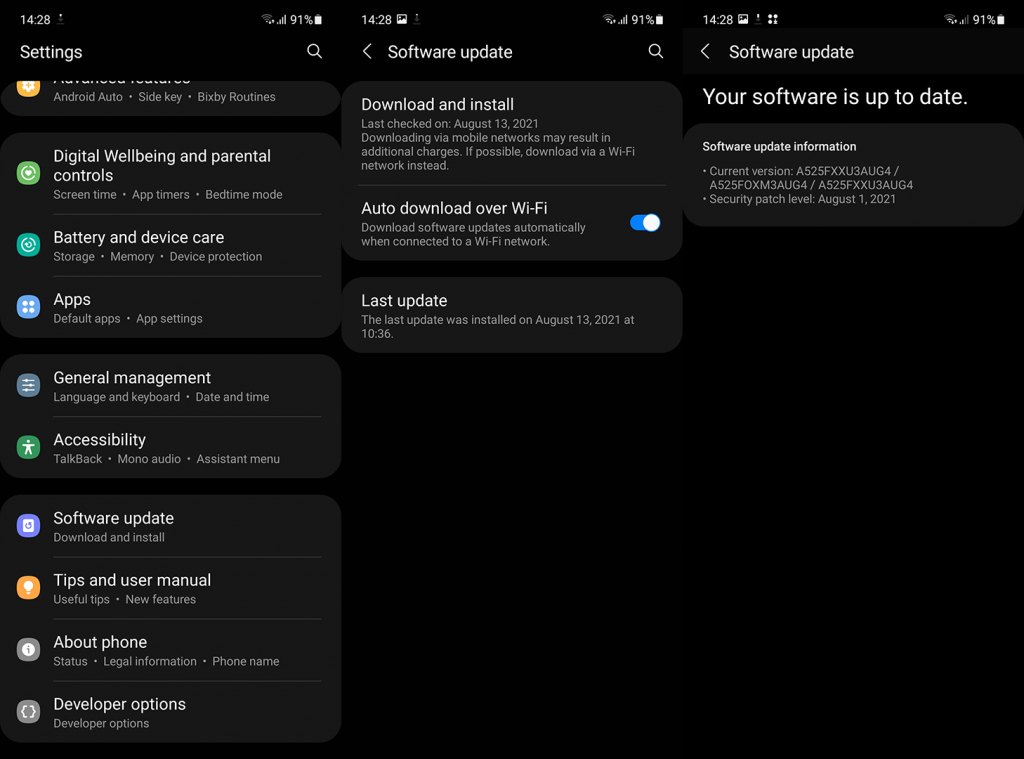
- Jos iPhonea ei näy tai Apple iPhone -kuvake on läpinäkyvä, napsauta Apple iPhonea hiiren kakkospainikkeella ja valitse Päivitä ohjain .
Turvallisin tapa hankkia uusin ja paras ohjain iPhonellesi Windows 10:ssä on asentaa iTunes-asiakas.
3. Poista iPhonen asennus Laitehallinnasta
Jos päivitys ei nyt tehnyt mitään, voit poistaa laitteen asennuksen ja asentaa sen uudelleen. Jälleen yleinen ohjain toimii yleensä ilman ongelmia, mutta se ei ole nyrkkisääntö. Joten ennen kuin valitset iTunesin ja käytät asiakasohjelmaa valokuvien ja videoiden tuontiin/viemiseen, yritä asentaa ohjain uudelleen tietokoneellesi.
Näin voit asentaa iPhone-ohjaimen uudelleen Windows 10 -tietokoneeseen:
- Avaa Laitehallinta , kun iPhone ei ole kytkettynä , ja laajenna Kannettavat laitteet .
- Napsauta hiiren kakkospainikkeella Apple iPhonea ja valitse Poista laite .
- Käynnistä tietokone uudelleen ja liitä sitten iPhone USB-kaapelilla .
- Odota, että se asentaa ohjaimen ja tarkista, eikö iPhone vieläkään näy iTunesissa Windows 10:ssä.
Jos ongelmat jatkuvat ja Applen DCIM-kansio näyttää tyhjältä tietokoneella, kun yrität tuoda valokuvia tai videoita, yritä käyttää iTunes-asiakasta.
4. Käytä iTunesin uusinta versiota
On sanomattakin selvää, että Applen laitteisto toimii parhaiten heidän ohjelmistoekosysteemiympäristössään. Ja tapa käyttää ohjelmistoaan Windows 10:ssä on iTunes-asiakasohjelma. Halusit tai et, se on luultavasti paras tapa varmuuskopioida ja palauttaa iPhone ja vaihtaa tietoja kahden laitteen välillä.
Joten siirry tänne ja lataa iTunesin uusin versio Windowsille. Varmista, että hankit 64-bittisen version, jos Windows 10 toimii 64-bittisellä arkkitehtuurilla. Kun olet ladannut ja asentanut asiakkaan, kirjaudu sisään Apple ID:lläsi ja liitä iPhone USB-datakaapelilla.
Siellä voit helposti hallita galleriaasi ja tehdä monia muita asioita ilman, että sinun tarvitsee luottaa sisäänrakennettuun Windowsin tuontityökaluun.
Varmista vain, että kirjaudut sisään samalla Apple ID:llä, jota käytät iPhonessasi, ja napsauta Tili > Valtuutukset > Valtuuta tämä tietokone.
5. Päivitä iOS ja Windows
Lopuksi voimme vain suositella laitteen palauttamista tehdasasetuksiin. Näyttää siltä, että jokin estää pääsyn paikalliseen tallennustilaan ja pyyhkii kaiken, ja tyhjästä aloittaminen näyttää viimeiseltä ratkaisulta, johon voit luottaa.
Kun olet varmuuskopioinut kaiken, joko yhdistä iPhone tietokoneeseen ja iTunesissa ja napsauta Laite > Palauta iPhone tai siirry iPhonessa kohtaan Asetukset > Yleiset > Siirrä tai nollaa iPhone > Poista kaikki sisältö ja asetukset.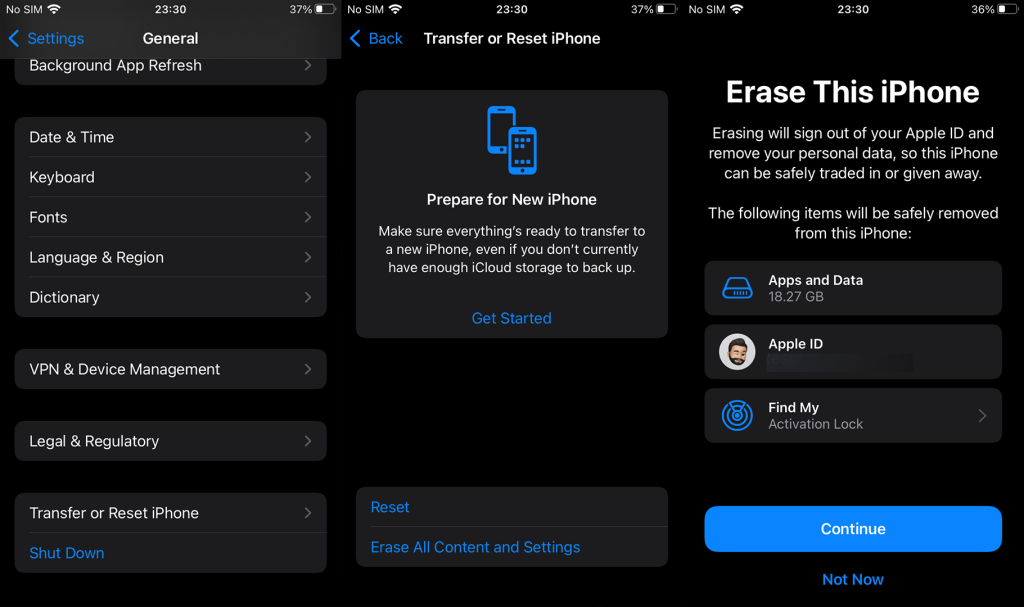
Ennen kuin teet niin, kokeile iPhonen laiteohjelmiston päivittämistä ja myös Windows 10:n päivittämistä. Vaikka uudet päivitykset tulevat yleensä automaattisesti molemmissa järjestelmissä, päivitysten tarkistaminen manuaalisesti ajoittain on hyvä idea.
Voit päivittää iPhonen manuaalisesti seuraavasti:
- Avaa Asetukset .
- Valitse Yleiset .
- Napauta Ohjelmiston päivitys .
- Tarkista päivitykset pyyhkäisemällä alas.

- Jos päivityksiä on saatavilla, lataa ja asenna se mahdollisimman pian.
Ja näin voit tarkistaa Windows 10 -tietokoneesi päivitykset:
- Avaa Asetukset painamalla Windows-näppäintä + I-kirjainnäppäintä .
- Napsauta Windows-päivitystä .
- Tarkista päivitykset ja asenna ne.
Ja tällä huomiolla voimme päättää tämän artikkelin. Voit myös ilmoittaa ongelmasta Applelle, jos ongelma jatkuu myös iPhonen palauttamisen jälkeen. Voit ottaa yhteyttä Apple-tukeen täällä . Kiitos, että luit, ja voit vapaasti jakaa ajatuksesi, kysymyksesi tai ehdotuksesi kanssamme alla olevassa kommenttiosassa.
![Xbox 360 -emulaattorit Windows PC:lle asennetaan vuonna 2022 – [10 PARHAAT POINTA] Xbox 360 -emulaattorit Windows PC:lle asennetaan vuonna 2022 – [10 PARHAAT POINTA]](https://img2.luckytemplates.com/resources1/images2/image-9170-0408151140240.png)
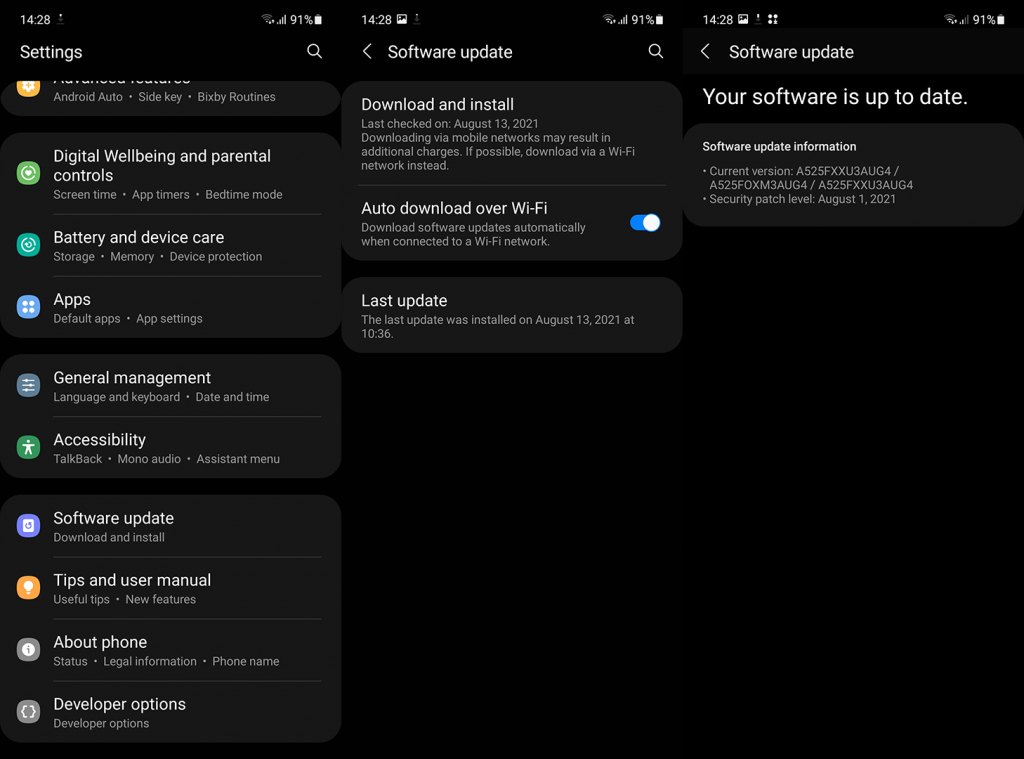
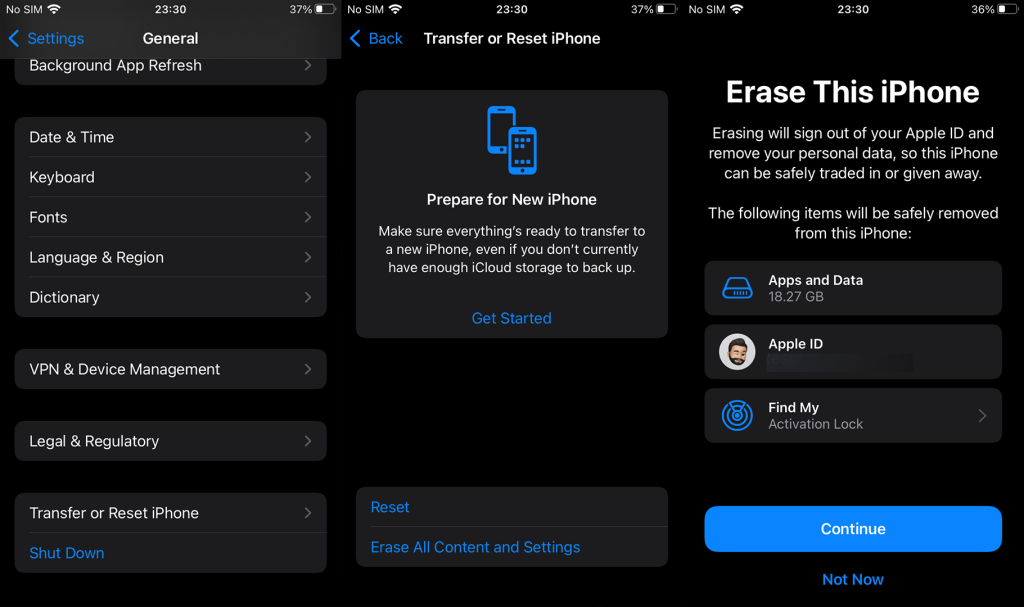

![[100 % ratkaistu] Kuinka korjata Error Printing -viesti Windows 10:ssä? [100 % ratkaistu] Kuinka korjata Error Printing -viesti Windows 10:ssä?](https://img2.luckytemplates.com/resources1/images2/image-9322-0408150406327.png)




![KORJAATTU: Tulostin on virhetilassa [HP, Canon, Epson, Zebra & Brother] KORJAATTU: Tulostin on virhetilassa [HP, Canon, Epson, Zebra & Brother]](https://img2.luckytemplates.com/resources1/images2/image-1874-0408150757336.png)

![Kuinka korjata Xbox-sovellus, joka ei avaudu Windows 10:ssä [PIKAOPAS] Kuinka korjata Xbox-sovellus, joka ei avaudu Windows 10:ssä [PIKAOPAS]](https://img2.luckytemplates.com/resources1/images2/image-7896-0408150400865.png)
